Come modificare i permalink in WordPress (Guida definitiva)
Pubblicato: 2022-09-13La personalizzazione di un permalink è della massima importanza, poiché un permalink adeguato consente al tuo pubblico di accedere ai tuoi contenuti in modo flessibile. Un permalink intuitivo è importante anche per una migliore SEO dei tuoi contenuti e puoi facilmente modificare i permalink in WordPress. La maggior parte dei migliori plugin SEO di WooCommerce semplifica l'ottimizzazione dei tuoi contenuti, ma sarà meglio se hai una conoscenza approfondita di questa materia. Ecco perché devi avere una conoscenza adeguata su come creare permalink personalizzati in WordPress.
Questo tutorial dimostrerà quanto velocemente puoi creare e personalizzare permalink intuitivi per i tuoi contenuti.
Che cosa sono i permalink in WordPress?
Permalink è l'URL permanente della tua pagina particolare e del tuo post sul blog. Lo scopo di un permalink è fornire un URL semplice in modo che sia i motori di ricerca che il pubblico possano accedere rapidamente ai tuoi contenuti specifici quando crei una mappa del sito per WordPress, sarà facilmente indicizzata da Google senza alcuna molestia e aiuta a classificare il tuo sito.
Capiamo il permalink usando un esempio. Se confrontiamo l'URL ' https://wpcred.com/top-10-wordpress-directory-plugin-for-2022/ ' con un vecchio URL ' https://wpcred.com/index.php?p=4556 ', possiamo vedere che il primo collegamento è molto più facile da ricordare e accedere. Quindi l'obiettivo del permalink è creare un URL che possa essere facilmente scritto e accessibile da esseri umani e motori di ricerca.
Un semplice permalink consente inoltre di indicizzare e trovare i tuoi contenuti dai motori di ricerca. Quindi, i permalink hanno un grande impatto sulle migliori pratiche dei tuoi contenuti per la SEO. Iniziamo a creare permalink personalizzati in WordPress.
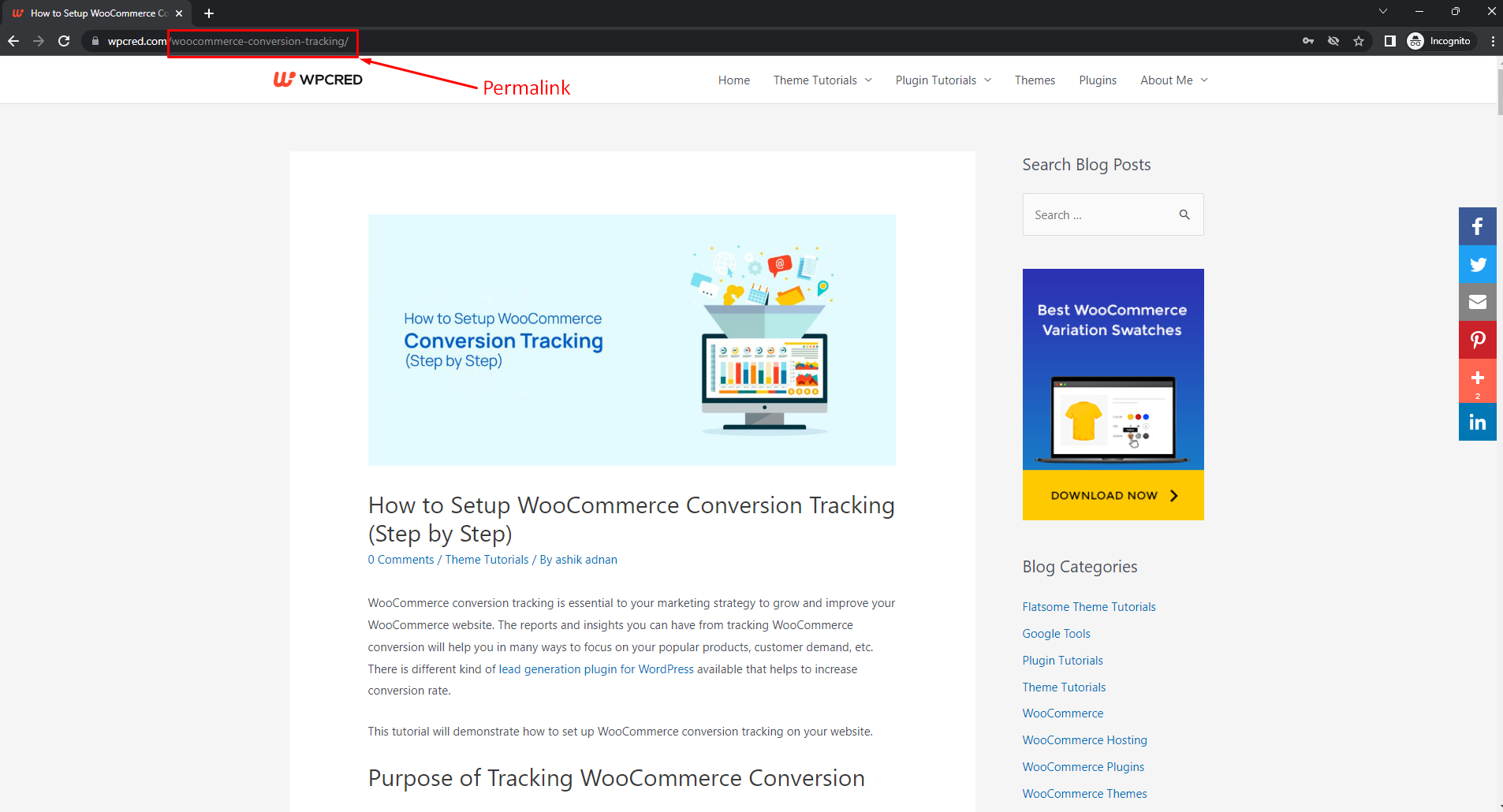
Cambia i Permalink in WordPress Basato sulla Struttura
Passo 1:
La struttura del permalink è la struttura generale dell'URL nel tuo sito web. Dalla dashboard di WordPress, passa con il mouse su "Impostazioni" e fai clic su "Permalink".
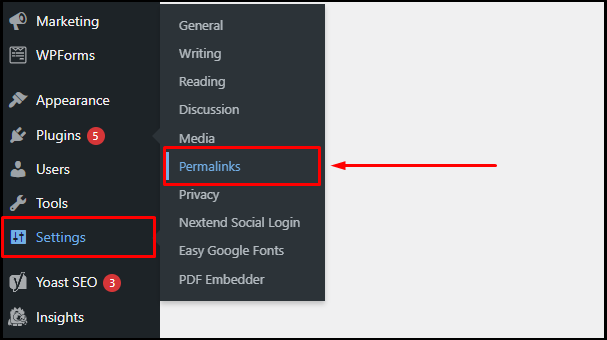
Passo 2:
Verrai reindirizzato alla pagina delle impostazioni dei permalink. Nella pagina delle impostazioni, vedrai alcuni permalink predefiniti. Puoi fare clic su qualsiasi struttura di permalink predefinita per impostarla come permalink del tuo post e della pagina.
Puoi anche creare un permalink personalizzato selezionando la "Struttura personalizzata" e utilizzando i tag suggeriti. Ad esempio, se fai clic su %year%, %monthnum%, %day%, %postname%, la struttura del permalink sarà configurata come http://wpcred.com/%year%/%monthnum%/%day%/ %nomepost%/ . Quando fai clic su qualsiasi post o pagina, il relativo permalink mostrerà l'anno, il mese, il giorno e il nome del post. Assicurati di fare clic su "Salva modifiche" dopo aver configurato la struttura del permalink.
La struttura del permalink personalizzato che abbiamo appena creato sarà simile a questa: http://wpcred.com/2022/06/23/hello-world/ . Nota che l'URL corrisponde esattamente alla struttura del permalink che abbiamo creato in precedenza.
Si consiglia di utilizzare una struttura che sia user-friendly e SEO friendly. Ecco perché è meglio usare la struttura del permalink usando il nome del post. La posizione delle impostazioni del permalink è la stessa per tutti i migliori temi gratuiti di Elementor WordPress.
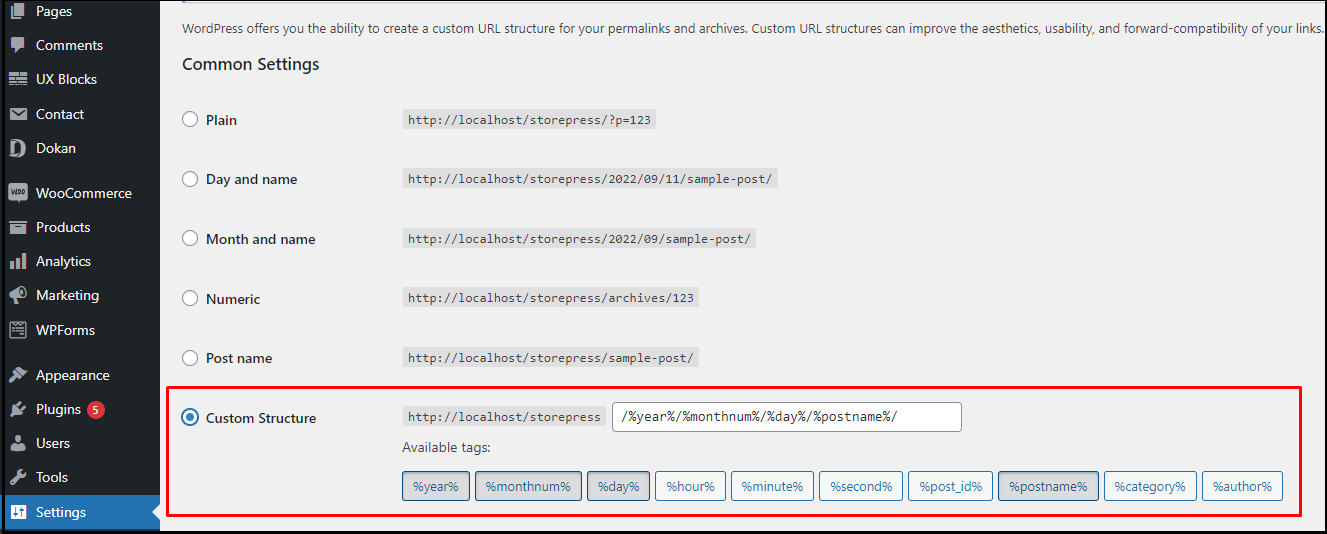
Modifica del prefisso URL di categoria e tag in WordPress
Inoltre, puoi utilizzare le funzionalità integrate di WordPress per modificare i permalink diversi dalla creazione di permalink personalizzati in WordPress. WordPress imposta ' /category/ ' come base per l'URL della categoria e ' /tag/ ' come base per l'URL del tag.
Per esempio,
https://wpcred.com/category/technology/ e
https://wpcred.com/tag/WordPress/
Possiamo cambiare la base per la categoria e il tag se vogliamo e in tal caso puoi chiedere aiuto a WordPress google tag manager. Basta seguire la semplice procedura qui sotto per imparare bene queste tattiche.
Passo 1:
Dalla dashboard di WordPress, passa con il mouse su "Impostazioni" e fai clic su "Permalink".
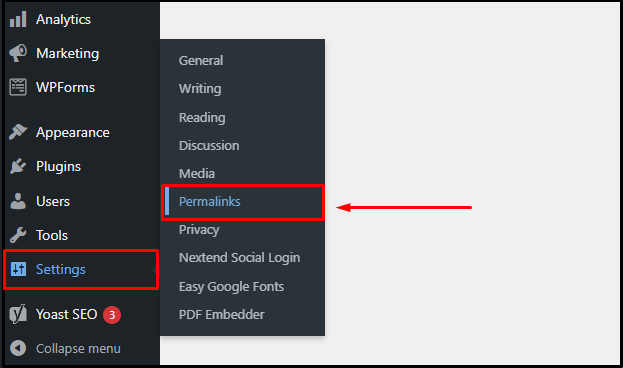
Passo 2:
Verrai indirizzato alla pagina delle impostazioni dei permalink. Nella pagina delle impostazioni, scorri verso il basso fino alla sezione Opzionale . Vedrai i campi per Base di categoria e Base di tag in questa sezione. Digita il nome di base personalizzato che desideri impostare per la categoria e il tag. Successivamente, fai clic su "Salva modifiche" per aggiornare le impostazioni. Puoi anche aggiungere un menu della barra laterale con funzionalità di compressione/espansione della categoria di prodotto separatamente, se lo desideri.
Ora abbiamo nomi di base personalizzati sia per la categoria che per il tag. Ora, l'URL sarà così:
https://wpcred.com/wordpress-theme/technology/ (per le pagine delle categorie)
https://example.com/free-theme/fintech (per le pagine di tag)
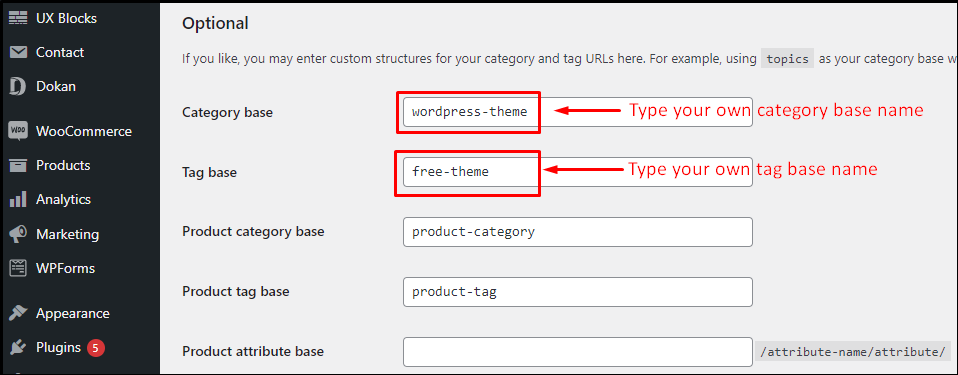
Modifica della singola pagina di WordPress o dell'URL del post
WordPress utilizza la tua struttura di permalink personalizzata come modello per visualizzare tutti i link al tuo sito web. Tuttavia, è ancora possibile utilizzare lo slug URL di un singolo post o pagina per rendere il contenuto più SEO-friendly come fanno altri migliori temi SEO per WordPress.
Passo 1:
Apri qualsiasi pagina a tua somiglianza in modalità "Modifica" . Si consiglia di utilizzare l'editor di blocchi Gutenberg per aprire la pagina.
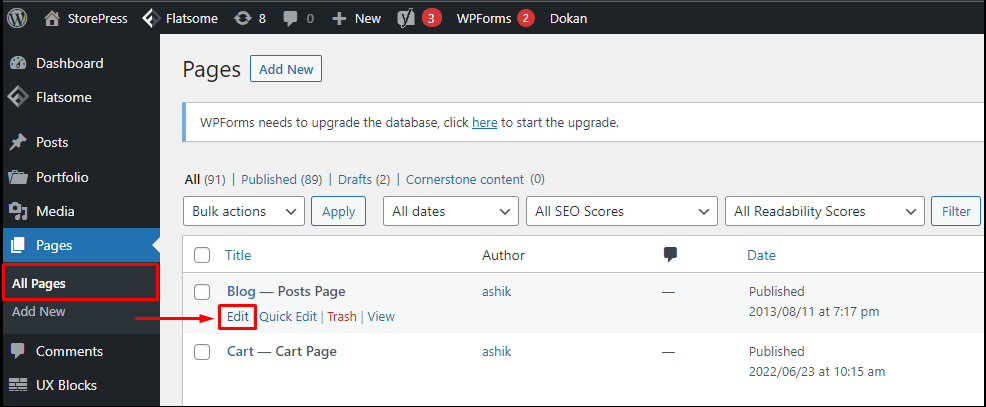
Passo 2:
All'interno dell'editor dei blocchi, puoi vedere il pannello delle impostazioni sul lato destro dell'editor. Ci sarà un campo slug URL nella scheda delle impostazioni. Digita lo slug URL a tua somiglianza, assicurati solo che sia facile da usare. Puoi vedere immediatamente il link personalizzato che hai appena creato proprio sotto il campo slug dell'URL. Ora fai clic su ' Aggiorna ' per salvare le impostazioni.
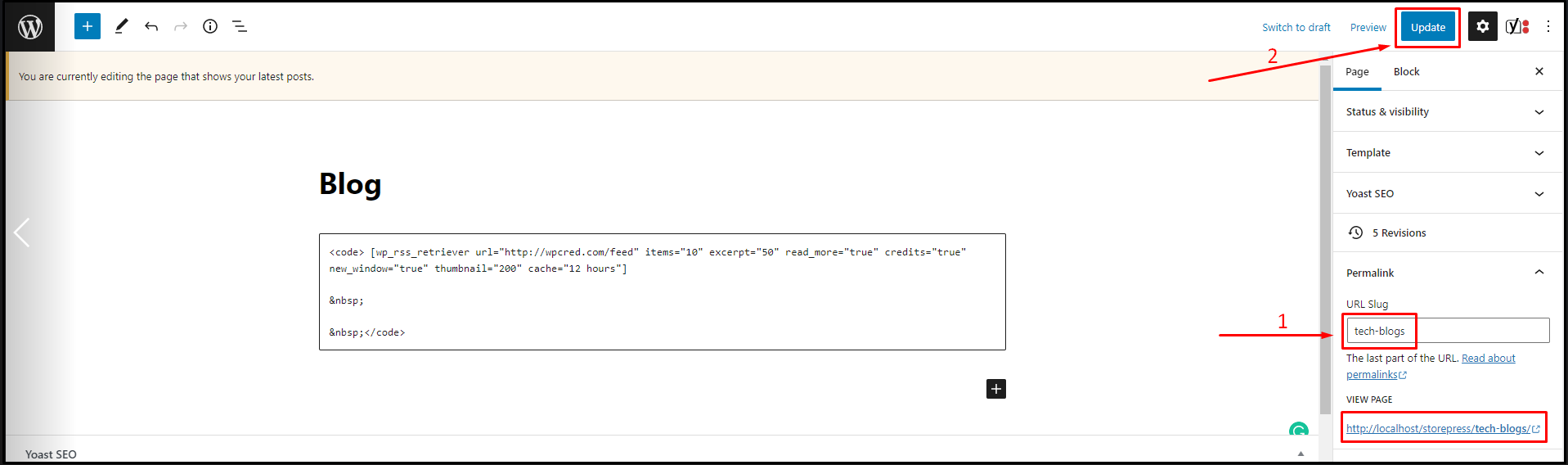

Modifica dell'URL di categoria e tag
Puoi modificare l'URL della categoria e il tag a tua scelta. Segui questi semplici passaggi per personalizzare la categoria e l'URL del tag
Passo 1:
Dalla dashboard di WordPress, passa con il mouse su "Post" e fai clic su "Categorie".
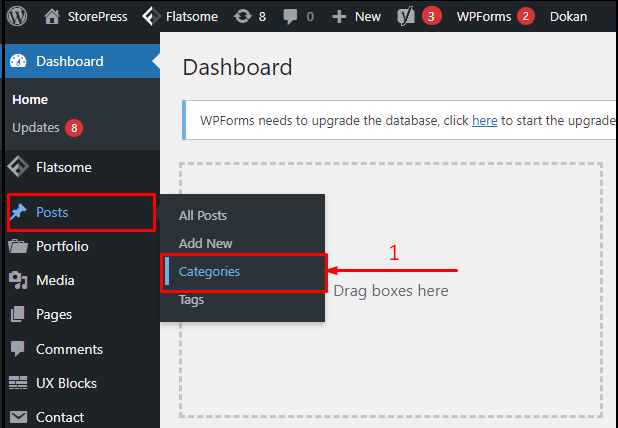
Passo 2:
Fare clic su "Modifica" dall'elenco delle categorie per aprire la categoria specifica. Questa opzione è disponibile in qualsiasi tema WordPress più popolare.
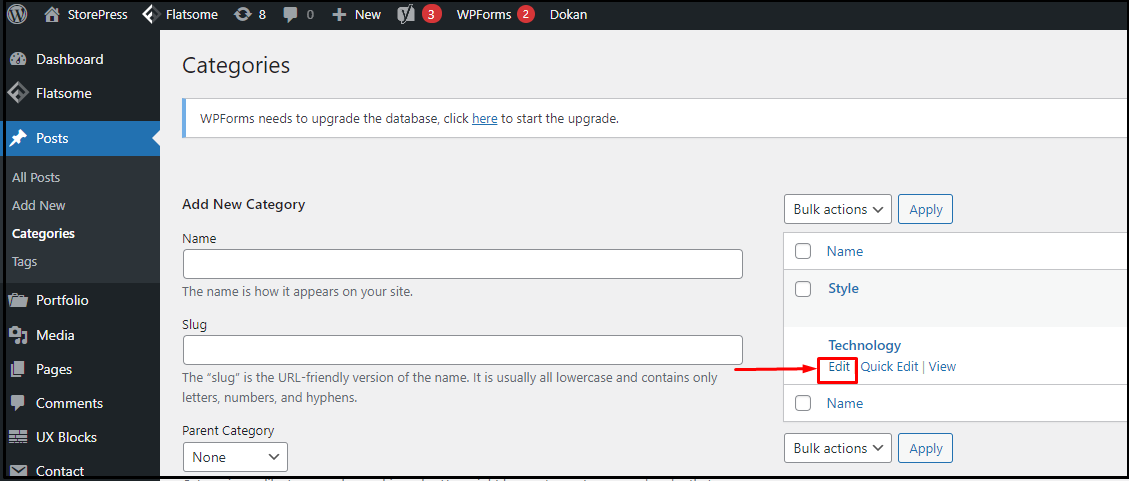
Passaggio 3:
Troverai il campo Slug nella pagina di modifica della categoria subito dopo il nome della categoria. Digita uno slug URL a tua scelta e fai clic su "Salva modifiche". Ora abbiamo personalizzato con successo l'URL della categoria.
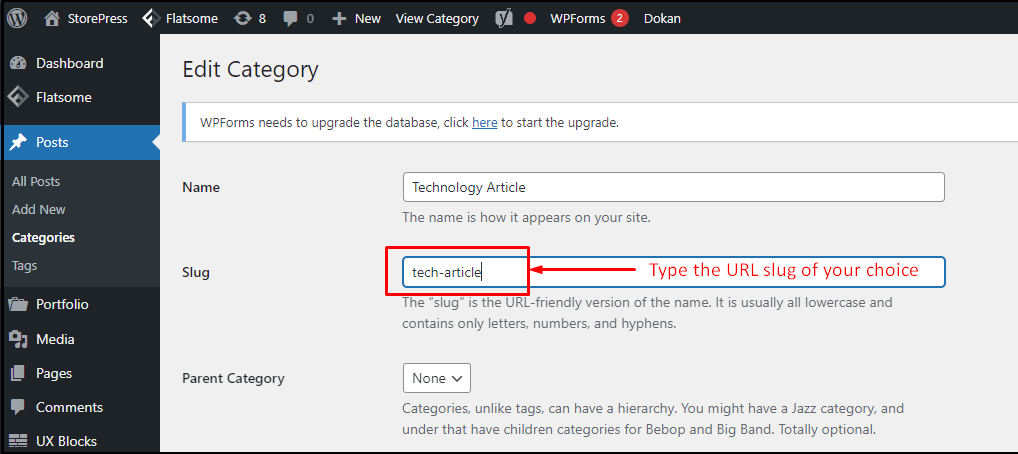
Passaggio 4:
Seguendo i passaggi 1 e 2, passa con il mouse su "Post" dalla dashboard di WordPress e, questa volta, fai clic su "Tag". Apri un tag di tua preferenza dall'elenco dei tag in modalità 'Modifica' .
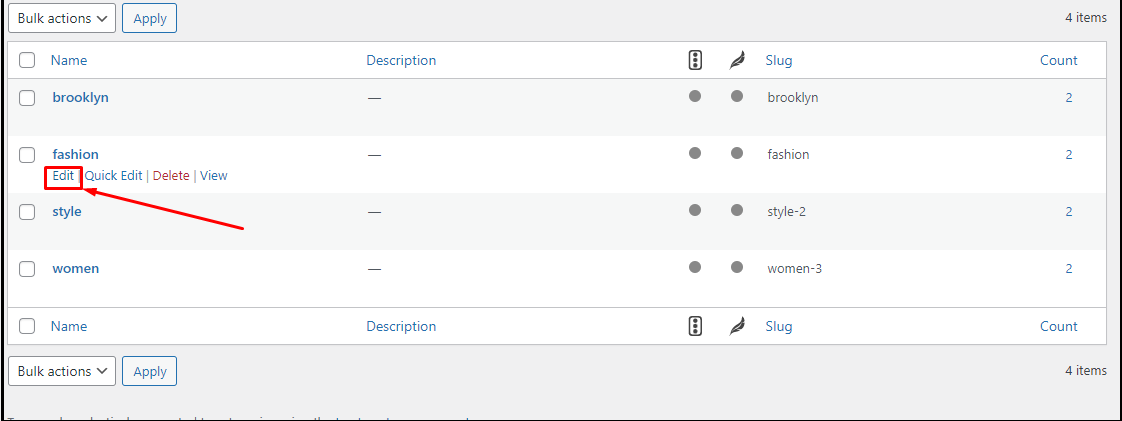
Passaggio 5:
Nella pagina di modifica del tag, puoi vedere il campo slug subito dopo il campo del nome del tag. Scrivi uno slug URL a tua scelta nel campo slug e fai clic su "Salva modifiche" e avremo il nostro URL tag personalizzato.
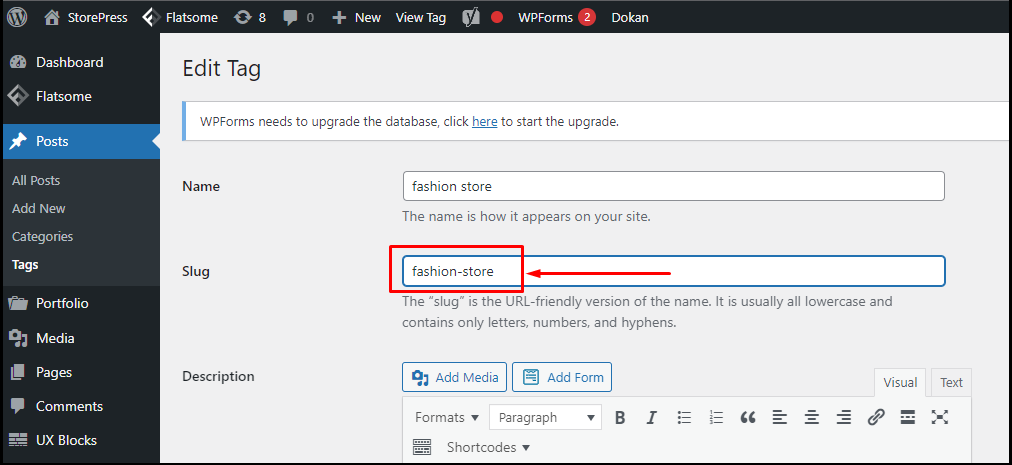
Modifica dell'URL della pagina dell'autore in WordPress
L'URL della pagina dell'autore viene creato automaticamente quando crei un autore sul tuo sito Web WordPress. Ad esempio, https://example.com/author/john/
Puoi ricevere aiuto da qualsiasi plug-in di gestione degli utenti in WordPress se desideri fornire i ruoli e le autorizzazioni degli utenti.
È ancora possibile personalizzare l'URL dell'autore predefinito e sostituirlo con quello preferito.
Passo 1:
Dalla dashboard di WordPress, passa con il mouse su "Utenti" e fai clic su "Tutti gli utenti".
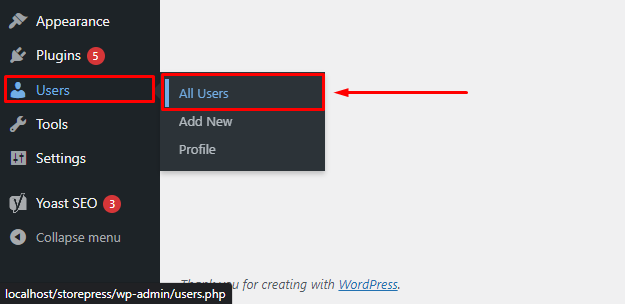
Passo 2:
Dall'elenco degli utenti, passa con il mouse sull'utente di tua scelta e fai clic su "Modifica".
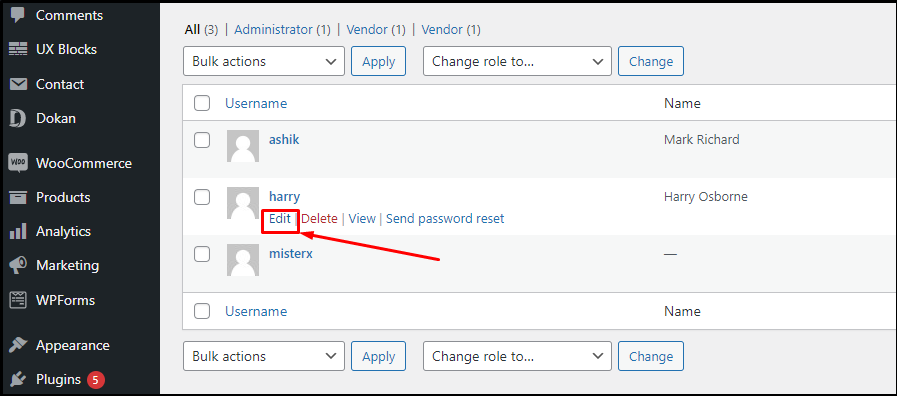
Passaggio 3:
Nella pagina di modifica dell'autore, scorri verso il basso e trova la sezione Modifica Slug dell'autore. Qui ti verranno suggeriti alcuni slug predefiniti. Fai clic su personalizzato e digita lo slug dell'autore preferito nel campo slug. Fai clic su "Salva modifiche" e abbiamo personalizzato con successo lo slug URL dell'autore.
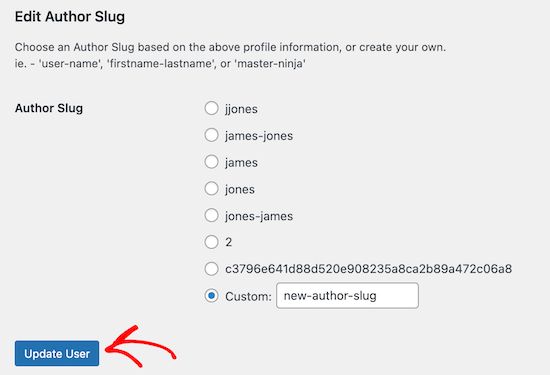
Creazione di Permalink completamente personalizzati in WordPress
In una certa misura, puoi personalizzare i permalink e lo slug URL di pagine, post, categorie e tag utilizzando le funzionalità integrate di WordPress. Ma non puoi personalizzare completamente i permalink poiché WordPress non ha opzioni per questo.
È possibile che vorremmo ancora creare permalink personalizzati in WordPress. In questo caso, possiamo utilizzare il plug-in Permalink personalizzati, che ci consentirà di creare un permalink da zero.
Passo 1:
Abbiamo bisogno di installare un plugin per creare permalink personalizzati in WordPress. Dalla dashboard di WordPress, visita la directory dei plugin di WordPress. All'interno della directory del plug-in, cerca il plug-in Permalink personalizzati, quindi installa e attivalo. Questo plugin è compatibile con la maggior parte dei temi reattivi di WooCommerce WordPress.
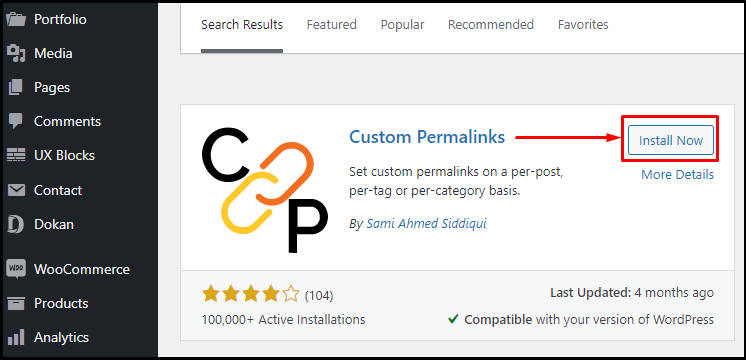
Passo 2:
Dopo l'attivazione del plug-in, apri il post di tua scelta nell'editor e vedrai l'opzione dei permalink personalizzati proprio sotto l'editor di testo. Ora, invece di modificare i permalink, usa il campo permalink personalizzato per creare un URL a tua scelta. Ricordati di fare clic su "Aggiorna" per salvare la personalizzazione.
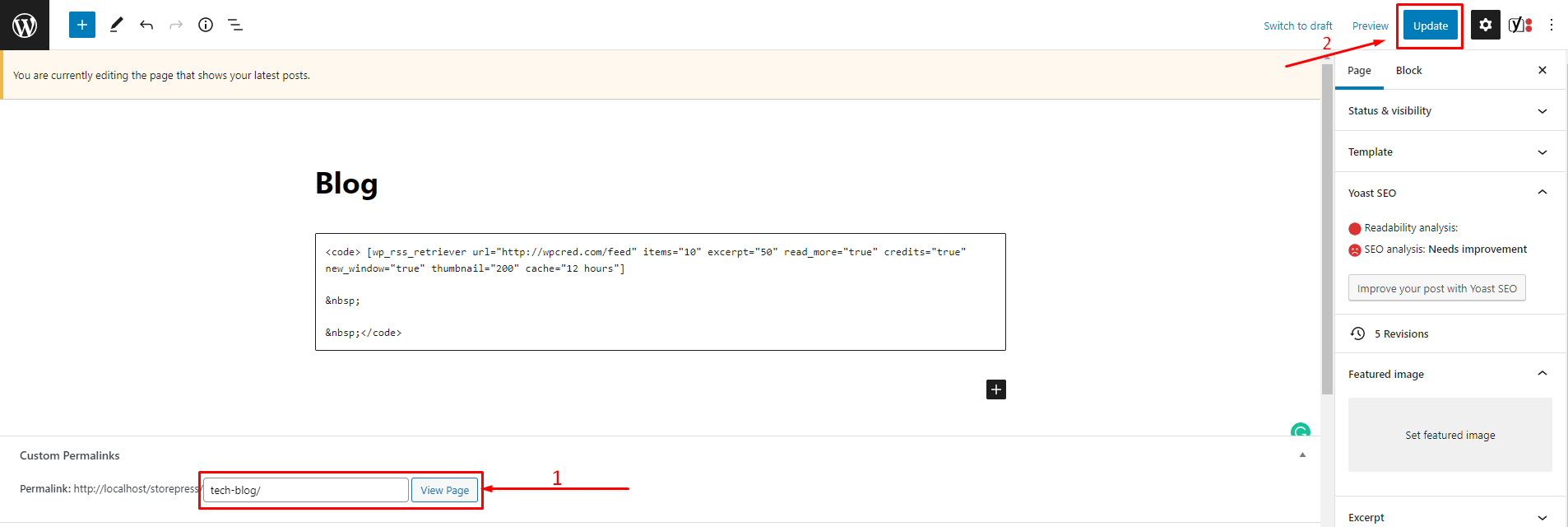
Passaggio 3:
Questo plugin può anche creare nuovi permalink per una particolare categoria. Basta aprire una categoria in modalità "Modifica" come mostrato in precedenza e utilizzare il campo dei permalink personalizzati per creare un permalink SEO-friendly. Fai clic su "Salva modifiche" per salvare la personalizzazione.
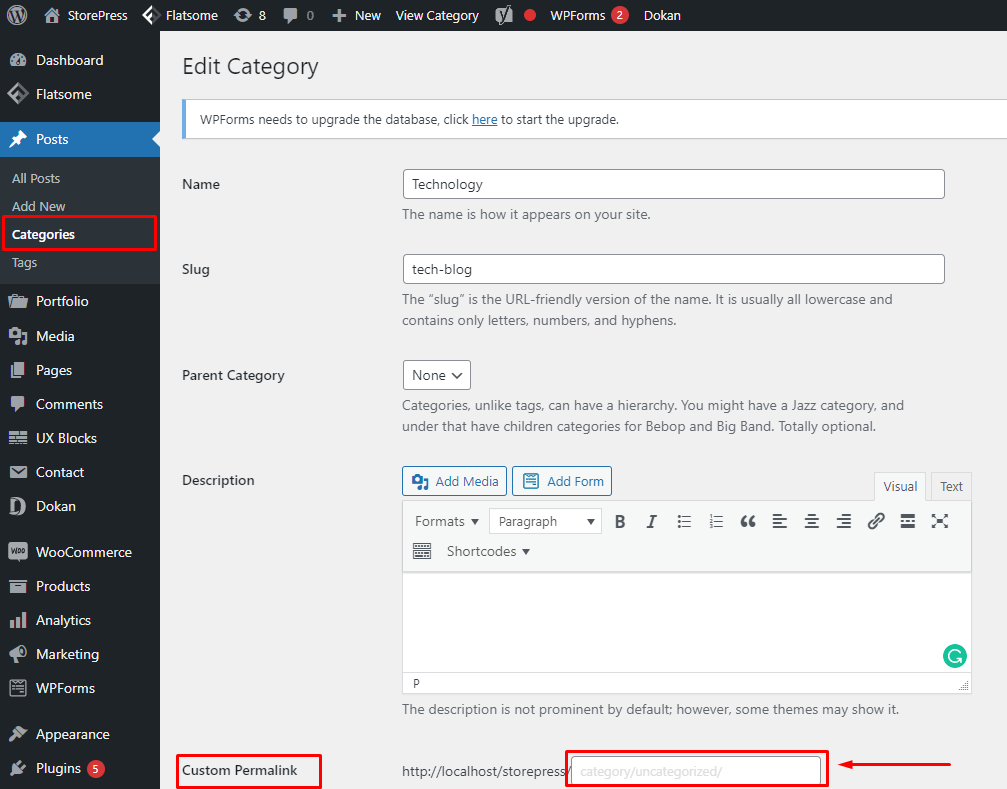
Passaggio 4:
Allo stesso modo, per i tag, puoi curare permalink completamente personalizzati utilizzando il plug-in Permalink personalizzati. Apri il tag in modalità "Modifica" e utilizza il campo permalink personalizzato come mostrato in precedenza.
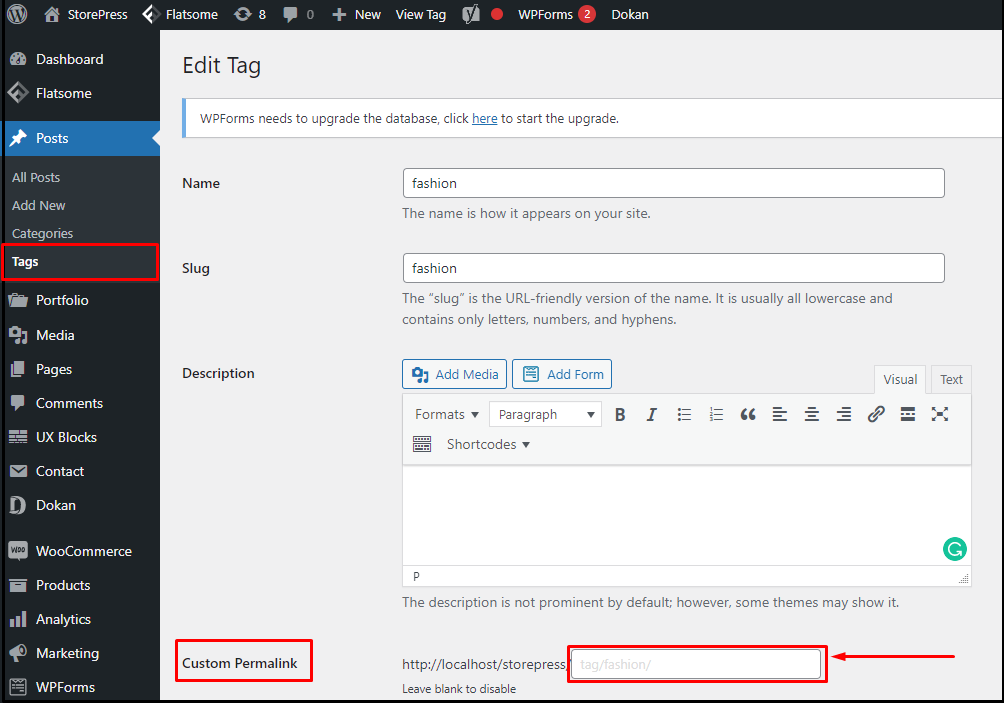
Conclusione
Seguendo i passaggi sopra menzionati, puoi creare rapidamente permalink personalizzati in WordPress in base alle tue preferenze. Puoi utilizzare sia le impostazioni di WordPress che il plugin per personalizzare i permalink di tutti i post o di singoli.
In entrambi i casi, la creazione di permalink intuitivi per i tuoi contenuti consente un migliore accesso al pubblico. Speriamo che questo tutorial ti sia utile. Sentiti libero di controllare il nostro articolo sul confronto tra Rank Math e Yoast SEO per avere informazioni dettagliate sui migliori plugin SEO per WordPress.
